Tomar notas solía ser muy sencillo. Sacabas una hoja de pergamino, mojabas la pluma en tinta y te ponías a escribir.
Después, un grupo de empollones se juntaron y empezaron a inventar cosas… y fue entonces cuando la toma de notas se complicó. De repente, tuvimos que elegir entre diferentes modelos de máquinas de escribir y diseños de teclado que competían entre sí.
Más tarde apareció el ordenador, y con él obtuvimos interfaces gráficas de usuario y docenas de aplicaciones de escritura diferentes. Y, por supuesto, Al Gore tuvo que ir a inventar Internet, trayendo la sincronización en la nube a la mezcla.
En 2021, nos enfrentamos a una vertiginosa variedad de herramientas y aplicaciones para tomar notas. ¿Cómo elegir cuál usar?
Por suerte, hemos investigado. Después de poner a prueba docenas de aplicaciones y comprobar cada una de sus características -desde la experiencia de escritura hasta los atajos y las capacidades para compartir-, hemos elaborado esta lista de las mejores aplicaciones para tomar notas que hay actualmente.
Sigue leyendo para descubrir qué herramienta es la más adecuada para ti, tus dispositivos y tu rango de precios
¿Quieres consejos sobre cómo tomar realmente tus notas? Una vez que hayas elegido tu app, consulta nuestra guía sobre los 6 mejores métodos para tomar notas.
Las 11 mejores apps para tomar notas de 2021
Notion
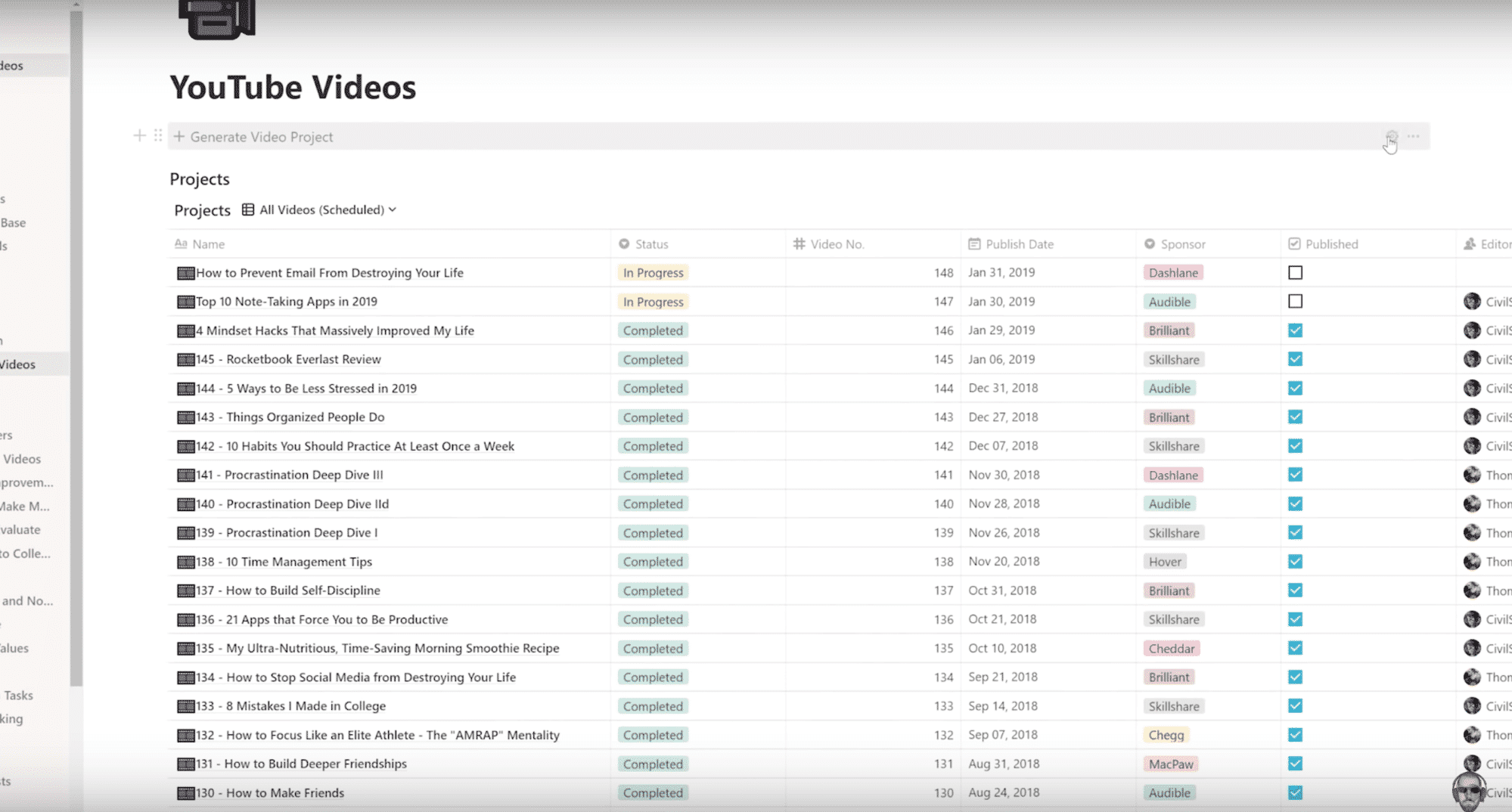
Resumen: Ofrece una potente experiencia de toma de notas basada en bases de datos que no se parece a la mayoría de las apps que existen.
Compatibilidad: Mac, iOS, Android, Windows, Navegador
Pros:
- Páginas flexibles. Notion tiene un motor de plantillas que le permite convertir prácticamente cualquier cosa en una plantilla de fácil duplicación, incluyendo una colección de páginas de varias capas. También tiene grandes herramientas de incrustación de medios y vista previa, incluyendo una vista de galería para fotos y videos.
- Tablas potentes. Las tablas en Notion no son sólo gráficos; son bases de datos. Piensa en las bases de datos de Notion como Google Docs + Google Sheets: Cada fila de una tabla es su propia página de Notion en la que puedes entrar y actualizar.
- Organización jerárquica anidada. Probablemente estés cansado de esto. Pero Notion hace esto. Incluso puede convertir un conjunto de texto en un desplegable para que puedas enrollarlos cuando quieras que la información no inmediata salga del camino.
- Editor híbrido. Notion te permite escribir en Markdown o utilizar atajos de teclado normales y elementos de la interfaz de usuario para dar formato a tu texto.
- Cuentas personales gratuitas. Notion solía ser bastante caro, y todavía puede serlo para los planes de equipo. Sin embargo, el plan personal se ha convertido recientemente en completamente gratuito.
- Rarezas en el editor debido al sistema de bloques. Por desgracia, Notion flaquea mucho en el departamento de formato, y todo es gracias a su sistema de bloques. Cada párrafo es un bloque, y cada bloque puede ser movido, cambiado en diferentes elementos, etiquetado y coloreado. Por desgracia, una vez que seleccionas más allá de un bloque, estás seleccionando bloques, no texto. Por ahora, no es más que una increíble aplicación de almacenamiento de datos, pero es una aplicación de escritura por debajo de la media. (Equipo de Notion: Si estáis leyendo esto, tal vez podríais permitirnos alternar entre el modo de bloque y el modo de escritura, o hacer que estos modos funcionen mejor juntos, como Medium…)
- No hay soporte offline. Actualmente, necesitas tener una conexión a internet para usar Notion. El equipo está trabajando para cambiar esto, pero es una gran limitación por el momento.
- Múltiples formatos de archivo. Si tienes un plan de pago, Evernote puede guardar todo lo que tu profesor te lance: PDF’s, PowerPoints, las 3 hojas diferentes de requisitos para un proyecto. Un extra divertido: Si pegas un enlace de Google Docs, Evernote crea un icono de Google Drive en línea y cambia la URL por el nombre del doc.
- Escáner para móviles. Puedes usar Evernote como escáner para hacer fotos de las páginas de los libros que cuando no quieres pagar por fotocopiar. También cuenta con reconocimiento óptico de caracteres para que aparezca el meme correcto de John Mayer cuando busques «tremendamente poco inteligente».
- Recortador web para navegadores. Ideal para guardar esos artículos del New York Times que están ocultos tras un muro de pago para poder utilizarlos en tu ensayo más adelante. Puedes elegir qué parte de la página quieres capturar: todo, sólo el texto del artículo o una selección resaltada del texto.
- No hay mucha organización. Imagina la mesa de tu zona de estudio: Tienes cuadernos tirados por ahí que contienen apuntes de clase, garabatos al azar y entradas de diario frustradas. Puedes amontonar cuadernos semi relacionados en pilas. Puedes poner notas adhesivas o banderas en las páginas del cuaderno que contienen ciertos temas a los que quieres referirte. Ese es el alcance de la organización con Evernote: pilas, libretas, notas y etiquetas.
- No hay soporte para Markdown. Markdown no es sólo para tomar notas; es para escribir más rápido, también. Yo uso Markdown para escribir cualquier cosa que vaya a la web. Y a veces lo uso para escribir ensayos para la escuela, también. Lamentablemente, mientras que Evernote es mi repositorio de investigación, no es una herramienta que utilice para hacer la escritura real.
- Precioso. Si usas Evernote para escanear documentos y guardar trabajos de investigación como hago yo, los 60 MB incluidos en el plan gratuito no serán suficientes. Y si quieres usarlo con más de 2 dispositivos o usar el reconocimiento óptico de caracteres, tienes que ir a Premium. Al menos los estudiantes tienen un 50% de descuento en Premium durante un año.
- Totalmente. Gratis. Tiene todo lo que Evernote puede hacer, pero no hay un nivel premium. Así que obtienes el conjunto completo de características fuera de la caja.
- En básicamente todas las plataformas (de forma gratuita). Sólo tenía que enfatizar esto: Con OneNote, obtienes dispositivos ilimitados – una característica que otras aplicaciones para tomar notas, como Evernote y Bear, mantienen detrás de una suscripción premium.
- Formación libre. A diferencia de Evernote, en OneNote puedes poner cuadros de texto en cualquier lugar de la pantalla. Puedes dibujar. ¡Incluso puedes *gasp* cambiar el fondo para que parezca un cuaderno rayado! (Aunque por alguna razón, nunca puedo hacer que las palabras se alineen perfectamente con las líneas. Esto me molesta).
- Aún menos organización que Evernote. Carece de opciones de ordenación de notas, como ordenarlas por las más recientes creadas o las más modificadas.
- Interfaz desordenada + Capacidades de etiquetado limitadas (aunque te permite profundizar un par de niveles). Con OneNote, tienes cuadernos y separadores dentro de los cuadernos. También puedes sangrar notas dentro de notas. Pero todo está en la interfaz de usuario: las libretas a la izquierda, los separadores arriba y las notas a la derecha. Yo mismo soy un tomador de notas desordenado, pero vamos.
- Experiencia de escritura deliciosa. Roam tiene un fuerte soporte para Markdown, y la aplicación está configurada para que puedas empezar a escribir inmediatamente cuando la abras.
- La configuración de la aplicación fomenta el diario. La página por defecto al abrir la aplicación es una «Nota diaria» para el día actual. He descubierto que esto me anima a llevar un diario durante el uso de la aplicación, lo que a menudo conduce a nuevas ideas.
- Enlace fluido de nota a nota. Una de las características principales de Roam es lo fácil que es enlazar notas (lo que Roam llama «Páginas») entre sí. Después de que usted consiga la caída de la sintaxis, usted se encontrará automáticamente la vinculación de las notas (y las ideas) juntos.
- Fácil de visualizar la conexión entre las notas. Roam cuenta con una «Visión general del gráfico» que muestra las conexiones entre tus notas como una red. Es una alternativa interesante a la vista jerárquica que utilizan la mayoría de las aplicaciones para tomar notas.
- No tiene capacidad offline. Roam actualmente sólo funciona en el navegador, y requiere una conexión a Internet para acceder a tus notas. Sin embargo, el fundador afirma que una versión offline de Roam está en desarrollo.
- Curva de aprendizaje. Roam es muy potente una vez que se aprende a usarlo, pero hay que esperar a pasar unas cuantas horas aprendiendo la sintaxis y la filosofía general de la aplicación.
- Caro. Ahora que se ha implementado el modelo de precios, el acceso a Roam le costará 15 dólares al mes, más que cualquier otra herramienta de esta lista. Los fans de Roam argumentan apasionadamente que las innovaciones de diseño de la herramienta justifican con creces el precio. Dejaremos que tú decidas.
- Editor Markdown híbrido. No tienes que imaginar cómo será tu Markdown formateado después de escribir porque Bear formatea el texto mientras escribes. Una característica TAN útil.
- Sistema de organización simple. Usando «#» y «/», Bear te permite etiquetar cada nota y anidar esas etiquetas entre sí. #NestedHierarchy
- Función de archivo. Una característica pequeña pero que ahorra tiempo. Archivar una nota la saca de la búsqueda y organización sin borrarla. Esta característica es para usted si usted no puede dejar de lado las cosas que no despiertan alegría.
- Experiencia de escritura limpia. Oso se ve bien fuera de la caja – la escritura es legible, simple y limpia. La versión Premium le consigue una media docena de temas gratuitos que se ven aún más pulido.
- Sólo Mac y iPhone. Si tienes una configuración de Windows … Lo siento.
- Organización limitada Después de unas semanas de uso de Bear, empecé a chocar con las limitaciones de su sistema de #-y-o. Esto me empujó a probar otras aplicaciones para tomar notas (al final aterricé en el número 2 de esta lista).
- Totalmente. Gratis. YAY!
- Herramientas de formato suficientemente buenas. Tienes las habituales negritas, cursivas y fuentes.
- Permite la edición multiplataforma a través del navegador. No es necesario recurrir a las soluciones de Google Drive/Dropbox. Sólo tienes que acceder a tu cuenta de iCloud desde un navegador y podrás sacar tus notas en un PC.
- Puede crear listas anidadas de carpetas jerárquicas. Esto es sorprendente, dado que algunas apps de pago no tienen esta función. Bien jugado, Apple.
- No hay Markdown híbrido. No se puede tener todo en una herramienta gratuita, ¿no?
- Totalmente. Gratis. YAY!
- Disponible en todas las plataformas. Gracias a tu cuenta de Gmail, puedes acceder a tus notas de Keep desde tu viejo iPhone 5S incluso si se te cae tu actual Android en el váter.
- Simple. Imagina cómo usas las notas adhesivas, y Keep tendrá sentido para ti: escribes pensamientos, los pegas en un lugar que recordarás, y luego (idealmente) los transfieres a algún lugar permanente. Keep incluso parece una pared de notas adhesivas.
- No hay organización jerárquica. Sólo hay un nivel de etiquetas. Un compromiso de diseño por parte del equipo de Keep para atenerse (sin juego de palabras) a su visión de la aplicación, pero un compromiso al fin y al cabo.
- Más centrado en la seguridad. Todo lo que escribes está encriptado por defecto y sólo tú puedes acceder a él.
- (Más o menos) gratis. Editor de texto plano, sin embargo, actualizar a la versión extendida te da acceso a un editor Markdown, un editor de texto enriquecido y un editor de código.
- El editor cambia por nota. Puedes elegir si quieres el editor Markdown, de texto enriquecido o de código nota por nota.
- Búsqueda potente. Las etiquetas personalizadas son infinitamente anidables, como la forma en que Bear le permite etiquetar notas con un «#» y luego agregar etiquetas dentro de esa etiqueta padre con un «/». También puede definir búsquedas personalizadas basadas en diferentes criterios de búsqueda y guardarlas búsquedas personalizadas.
- Soporta todos los dispositivos. Incluyendo Linux. 🙌
- Soporte de imágenes limitado. No puede alojar in-app. Tienes que guardar tus imágenes en otro sitio antes de poder guardarlas en la app.
- No puedes arrastrar y soltar notas entre carpetas y etiquetas.🙁
- Gratis (para la mayoría de los estudiantes). Notas privadas ilimitadas, y 50 notas compartidas por meses en la cuenta gratuita. Esto es perfectamente utilizable para la mayoría de los estudiantes.
- El mejor editor de texto híbrido Markdown de cualquier app de esta lista. Aparte de Dropbox Paper, es decir. El editor formatea el texto en cuanto aplicas la sintaxis Markdown. También te permite incrustar imágenes, vídeos y tablas.
- Vista de tabla de contenidos. Esto le permite saltar y hacer zoom en los diferentes títulos de su documento. (Raro en una aplicación para tomar notas).
- Jerarquía anidada. Slite tiene «canales» y tiene «colecciones» dentro de cada canal (piensa: pilas y cuadernos de Evernote). Se pueden anidar colecciones infinitamente, pero sólo se puede ordenar por frecuencia a nivel de canal.
- Experiencia de usuario. No es tan rápida como otras plataformas, pero está mejorando. Las pruebas iniciales de CIG de Slite fueron frustrantes. Aunque las características eran increíbles, la interfaz de usuario era dolorosamente lenta y el formato no aparecía de inmediato. Sin embargo, los desarrolladores han hecho mucho para mejorar las cosas desde entonces, y ahora es lo suficientemente ágil como para entrar en la lista.
- Mejor app de organización. Ulysses tiene la legendaria organización jerárquica anidada de varios niveles que queremos. También puede ordenar tus notas por fecha de creación o modificación. También tiene diferentes vistas, como una Bandeja de entrada que contiene las notas nuevas, aún por clasificar. También puedes crear filtros personalizados que ordenen las notas dentro de cada carpeta.
- Una aplicación de escritura con todas las funciones. Si quieres una aplicación que puedas utilizar a lo largo de todo tu proceso de escritura, desde la investigación hasta la escritura y la impresión, entonces Ulysses es tu elección.
- Modo de enfoque. Muchos autores escriben libros en Ulysses. Pero a diferencia de otras aplicaciones de escritura pesada, Ulysses se aparta de tu camino con su modo de enfoque a pantalla completa.
- Personalizable. Ulysses tiene temas, incluido el modo oscuro. También puedes elegir entre varios estilos de marcado y formatos de publicación diferentes: es realmente muy flexible.
- Publicación en WordPress (¡incluyendo imágenes!) Ulysses es la única aplicación que puede manejar todo mi flujo de trabajo de blogging. Después de escribir, editar y dar formato a una entrada de blog completa dentro de Ulysses, ya no tengo que entrar en mi tablero de WordPress para publicarla. Ulysses me permite formatear imágenes, etiquetas, categorías y metadatos y subirlos todos desde la aplicación.
- Precioso. Son 5 dólares al mes sin plan gratuito, pero puedes solicitar un descuento para estudiantes durante 6-12 meses y bajarlo a 1,83 dólares al mes.
- Sólo para Mac e iOS. El mismo problema que Bear, la aplicación Ulysses es una exclusiva del ecosistema de Apple. Pero si sólo quieres editar tus archivos en un ordenador con Windows, puedes guardar los archivos en una carpeta sincronizada de Google Drive o Dropbox y luego editar el archivo de texto enriquecido que proporciona.
- Gratis (por ahora). Está en modo beta ahora mismo, así que podría costar $ en el futuro.
- Editor híbrido de Markdown. Formatea el texto mientras escribes y es más rápido que Slite.
- Modo Focus. Atenúa el texto en el que no estás trabajando en ese momento.
- Modo tabla de contenidos. Al igual que Slite, te permite hacer zoom en los encabezados y los contornos.
- Temas. Montones de temas que puedes personalizar con CSS – un lenguaje que te permite dictar exactamente cómo quieres que se presente tu contenido.
- ¡Para Windows, Mac e incluso Linux! Todos los escritorios!
- No hay almacenamiento de aplicaciones. Al ser sólo un editor de Markdown, Typora no almacena las notas en la app. En realidad, los archivos se almacenan en el sistema de archivos de tu ordenador, lo que significa que no puedes mover las notas en la app.
- Typora, una app de escritura solo para escritorio, no tiene una app móvil, pero siempre puedes complementarla con una app móvil de edición de Markdown, como iA Writer.
- Experiencia de escritura
- Organización
- Toma de notas en general
- Estadística 101
- Estadística 101 – Apuntes
- Archivos del curso
- Esquema del curso/programa
- Lecturas
- Apuntes del libro de texto
- Apuntes de la clase
- Lección nº 1
- Lección nº 2
- Apuntes de la clase nº 3
- Apuntes de la clase nº 4
- Apuntes de la clase nº 4
- Apuntes de la clase nº 5
- Apuntes de la clase nº 6
- .
- Lección #3
- Estadística 101 – Tareas
- Proyecto #1
- Proyecto #3
- Proyecto Final
- La mejor app de listas de tareas en 2021
- Las mejores apps de seguimiento del tiempo en 2021: Toggl, Clockify, y más
- Las más de 40 mejores apps para estudiantes universitarios
- 15+ apps de escritura para hacer una lluvia de ideas, redactar, editar y publicar tu trabajo
Contra:
Aquí tienes un vídeo detallado en el que se muestra cómo Thomas Frank -nuestro fundador y jefe de contenidos- utiliza Notion para gestionar su canal de YouTube junto con este sitio:
Además -y quizás más relevante para este artículo- aquí tienes una visión general de la plantilla de toma de notas personalizada de Thomas (descárgala aquí) que replica muchas de las funciones de Evernote:
Evernote
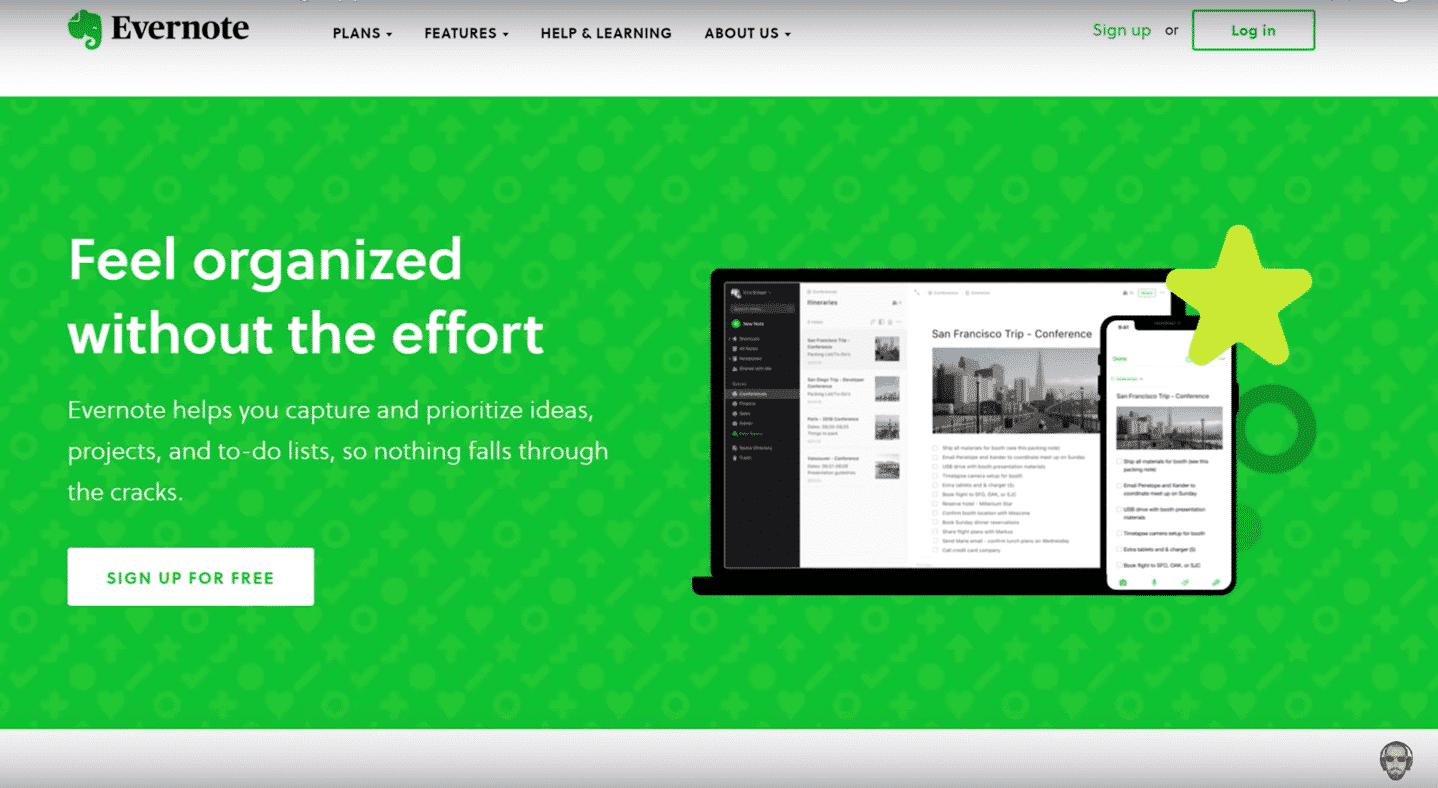
Resumen: Evernote es una aplicación multiplataforma para tomar notas que es ideal para procesar notas escritas a mano y recortar artículos de la web. El precio, sin embargo, podría ser prohibitivo para un presupuesto estudiantil.
Compatibilidad: Navegador, Windows, Mac, Android, iOS
Pros:
Desventajas:
OneNote
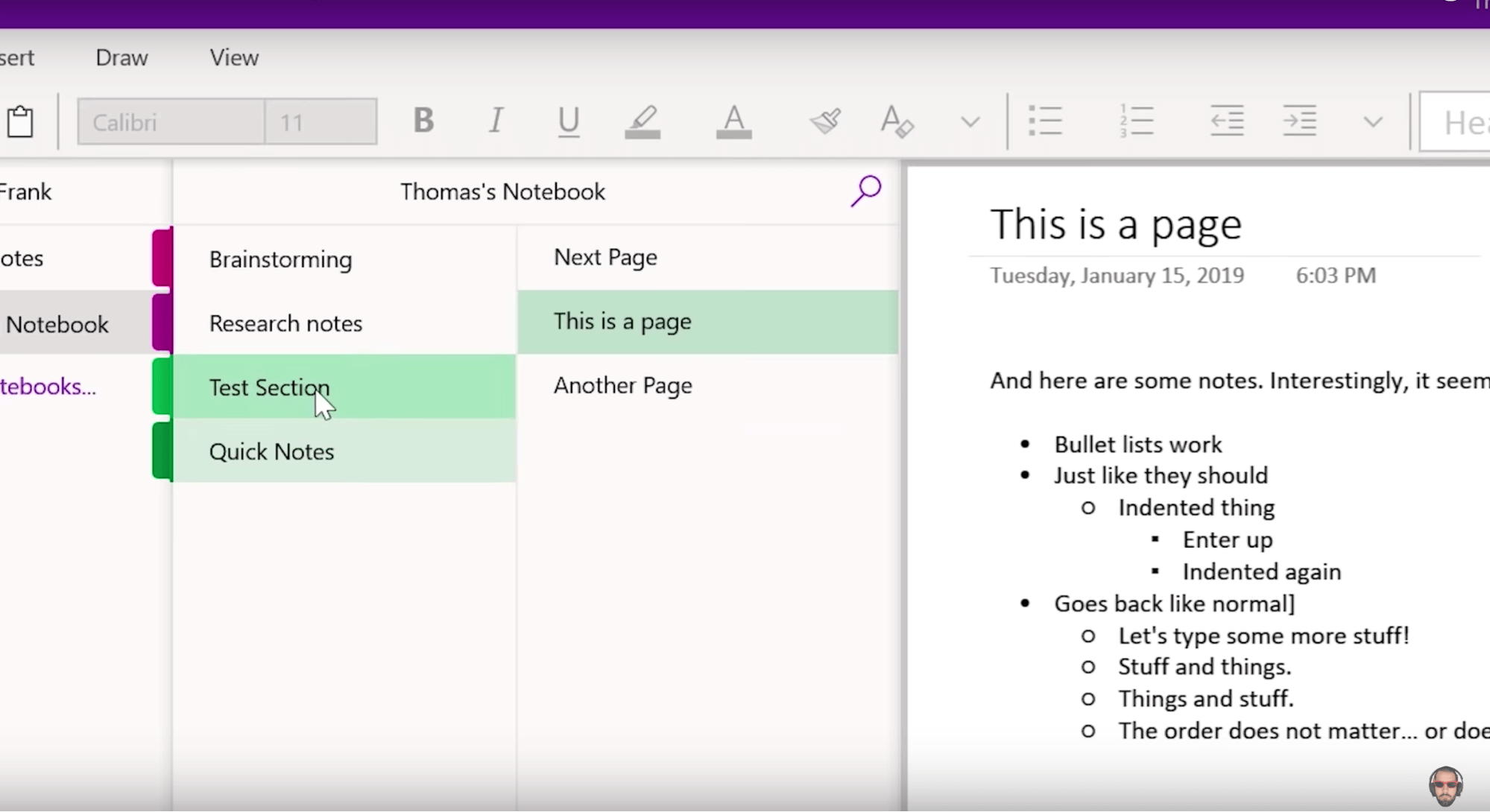
Resumen: La app gratuita multiplataforma de Microsoft para tomar notas le hace la competencia a Evernote, aunque la interfaz deja que desear.
Compatibilidad: Navegador, Windows, Mac, Android, iOS
Pros
Contra
Roam Research
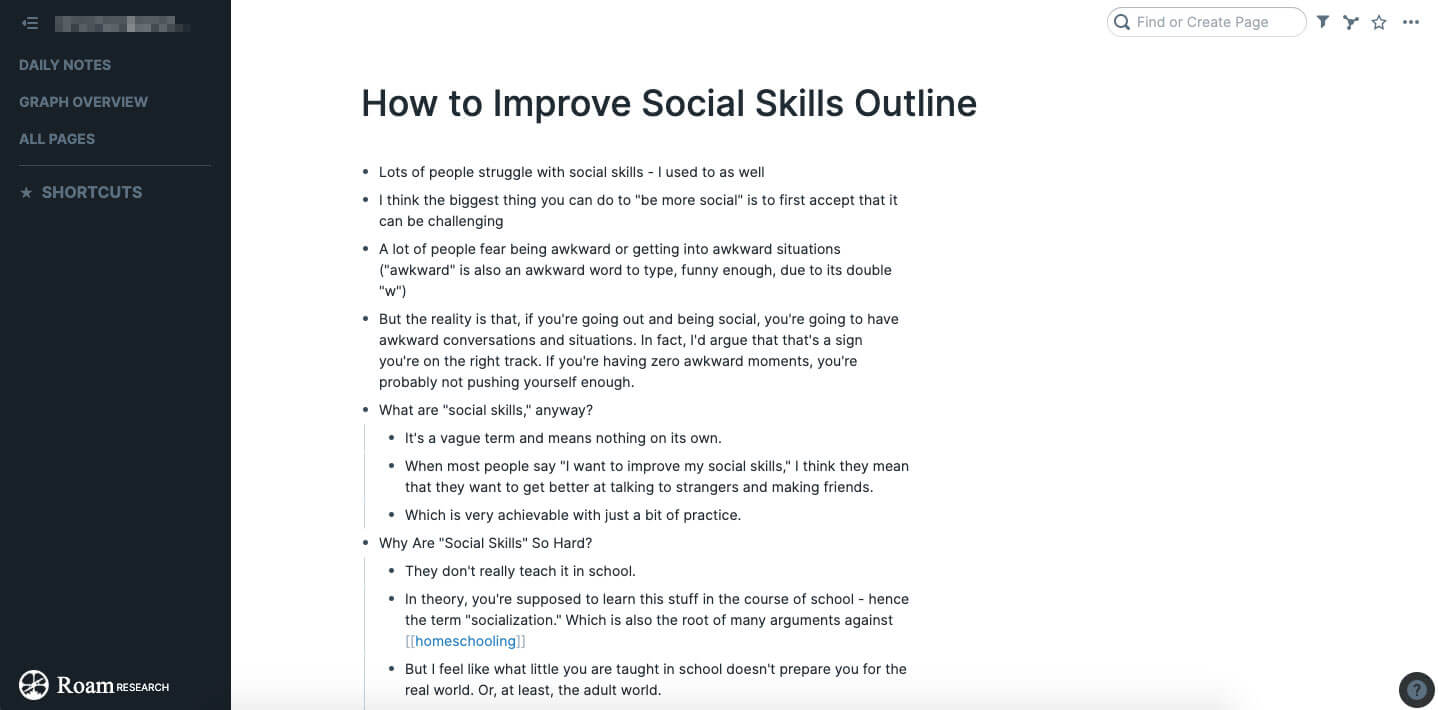
Resumen: Roam Research adopta un enfoque de organización diferente al de la mayoría de las herramientas para tomar notas. Puedes enlazar instantáneamente una nota con otra para crear una red de información, eliminando la necesidad de etiquetas y carpetas.
Compatibilidad: Sólo para navegadores
Pros:
Contra:
Aquí tienes una visión general de Roam Research de nuestro fundador Thomas Frank:
Y si te tomas en serio el uso de Roam para tomar notas, te recomendamos el curso Effortless Output in Roam. Creado por el usuario avanzado de Roam, Nat Eliason, explica todas las características de Roam en detalle, además de cómo utilizar Roam para los tipos de trabajo más comunes.
Aprenda más a continuación:
Bear
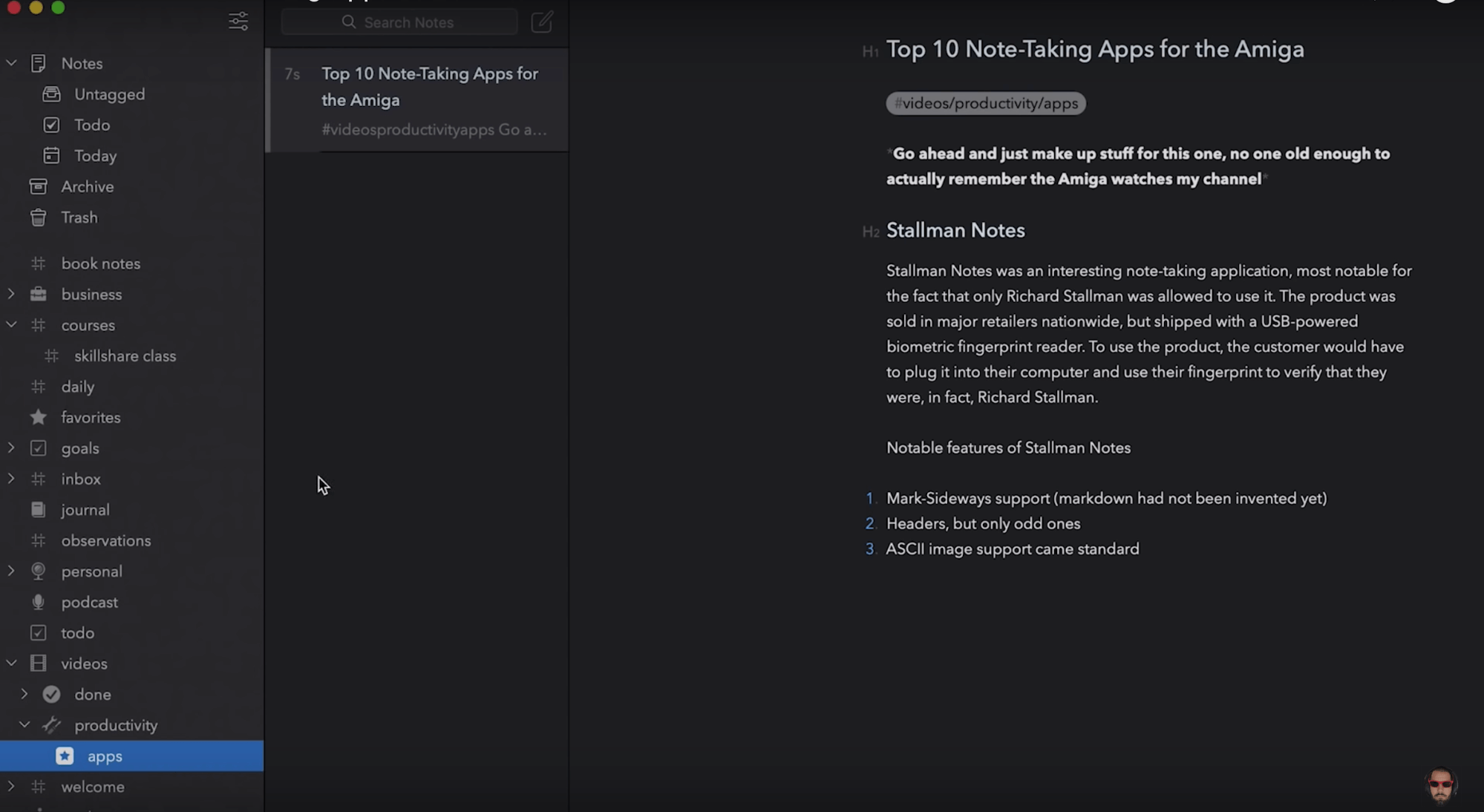
Descripción general: Bear cuenta con una potente capacidad de Markdown y una excelente experiencia de escritura. El único inconveniente es su falta de soporte para Windows.
Compatibilidad: Mac, iOS
Pros
Cons
Apple Notes
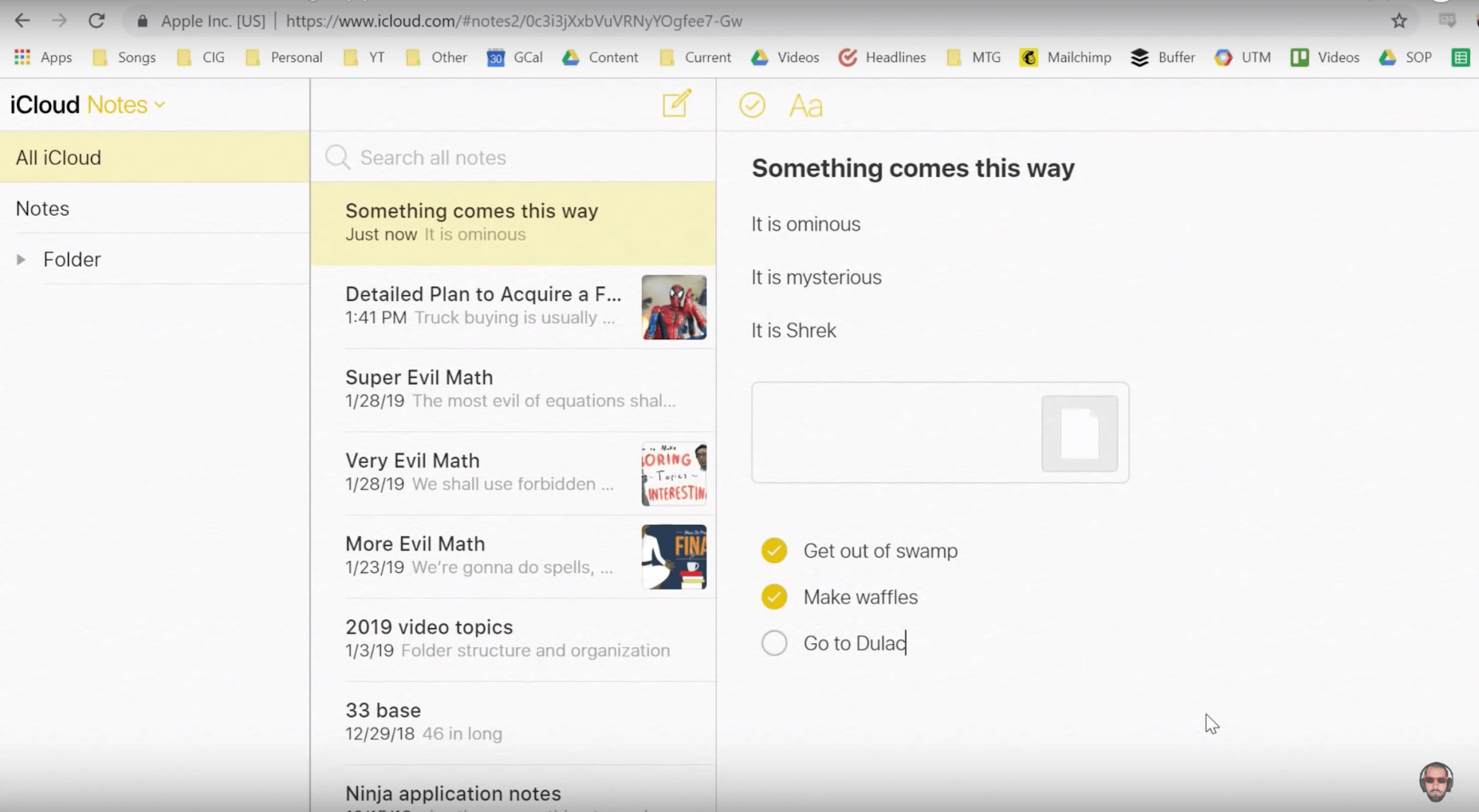
Resumen: Apple Notes ofrece sólidas funciones de organización y formato, aunque carece de soporte para Markdown y es (como es lógico) sólo para dispositivos Apple.
Compatibilidad: iOS, OSX
Pros
Cons
Google Keep
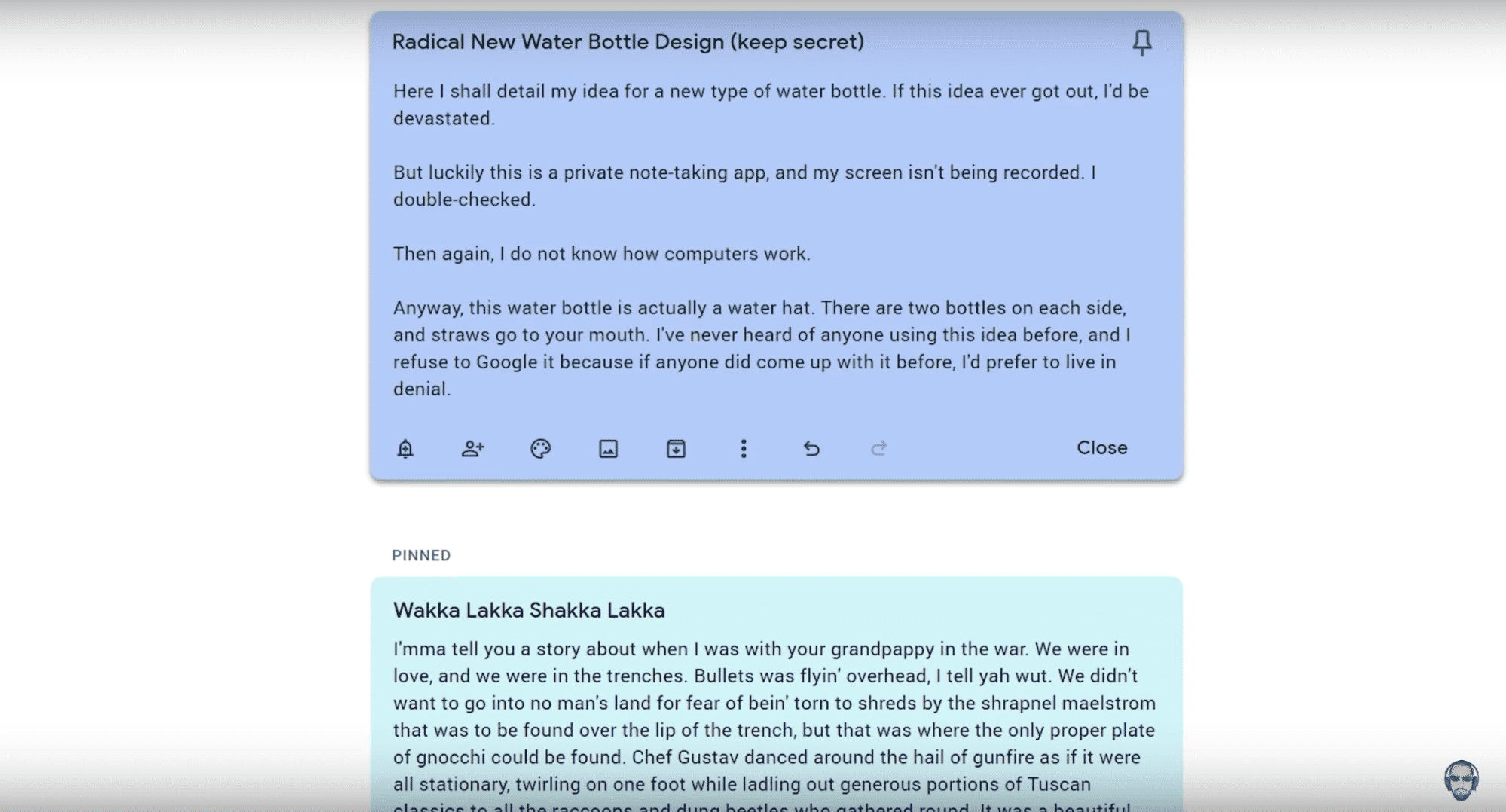
Resumen: Google Keep ofrece una aplicación básica y multiplataforma para tomar notas que juega bien con otras herramientas de Google. El único inconveniente es su falta de funciones de organización.
Compatibilidad: iOS, Android, Navegador
Pros:
Contra:
Standard Notes
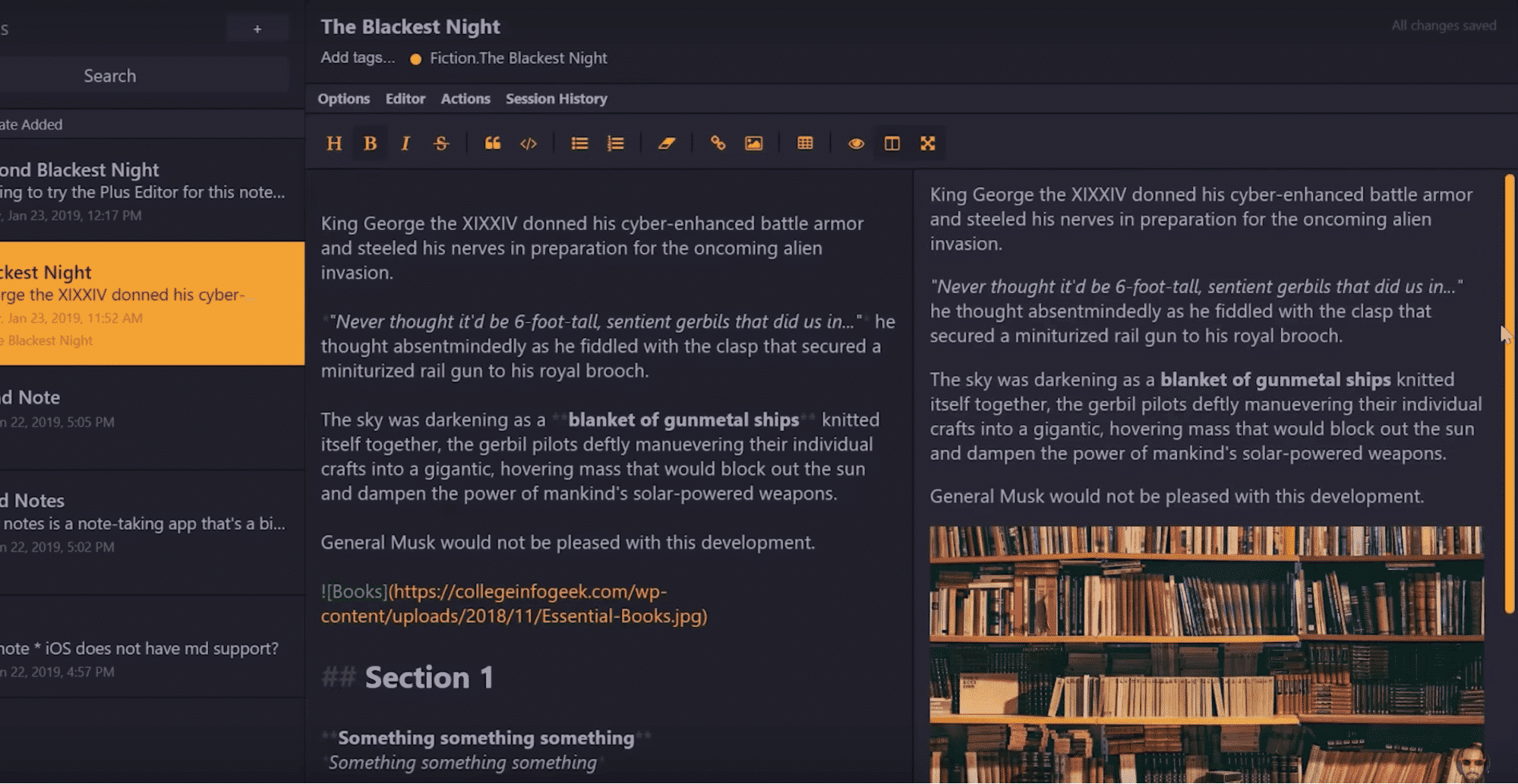
Resumen: Standard Notes se toma en serio la seguridad y tiene potentes funciones de búsqueda. El único inconveniente es su falta de alojamiento de imágenes in-app.
Compatibilidad: Navegador, Mac, Windows, Linux (!!!), iOS, Android
Pros
Cons
Slite
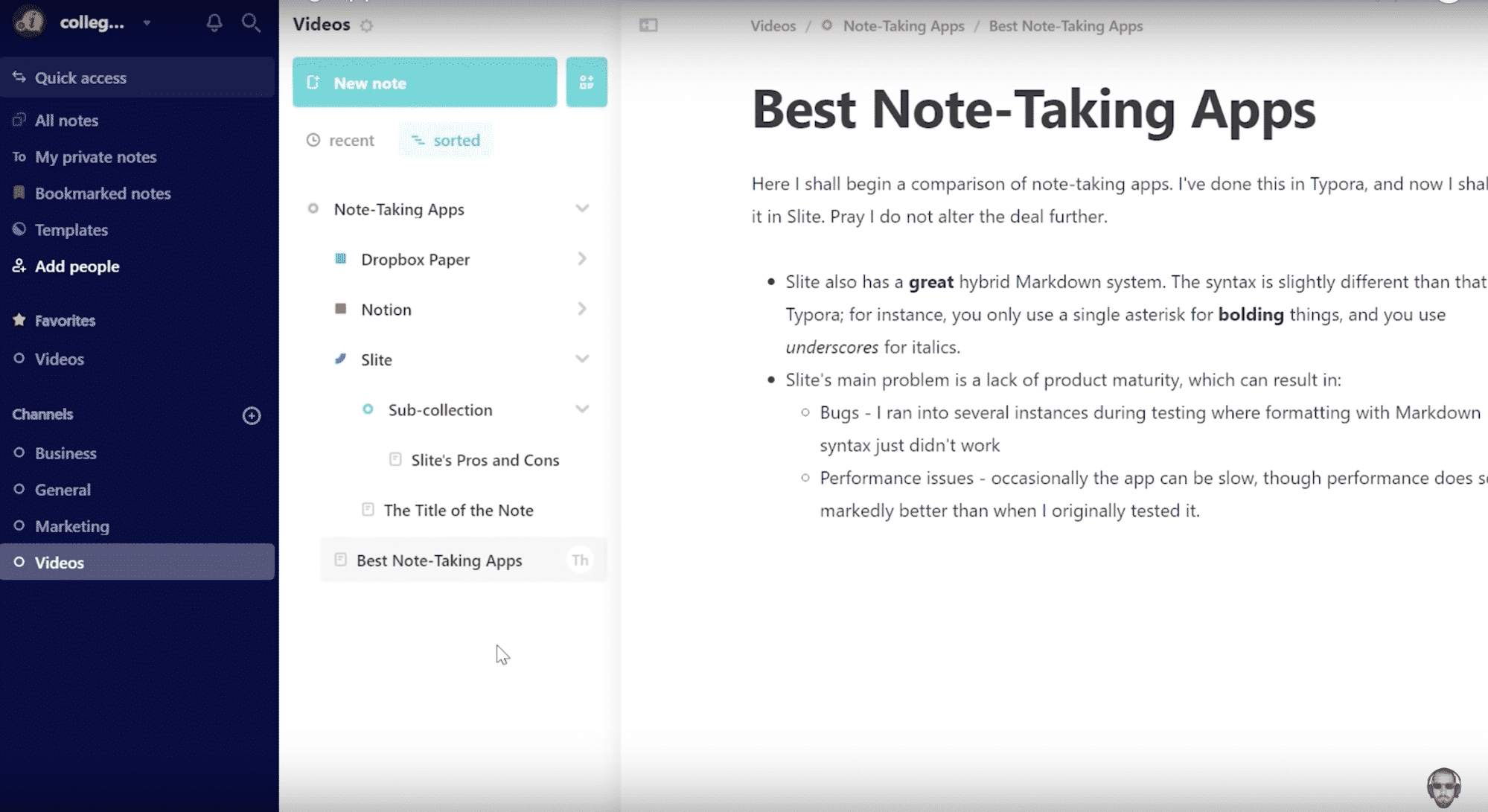
Resumen: Slite ofrece la mejor experiencia de edición de Markdown que hemos encontrado, y la versión gratuita ofrece suficiente almacenamiento para la mayoría de los estudiantes. Sin embargo, la interfaz todavía deja que desear.
Compatibilidad: Navegador, Mac, Windows, Android, iOS
Pros
Contra
Ulysses
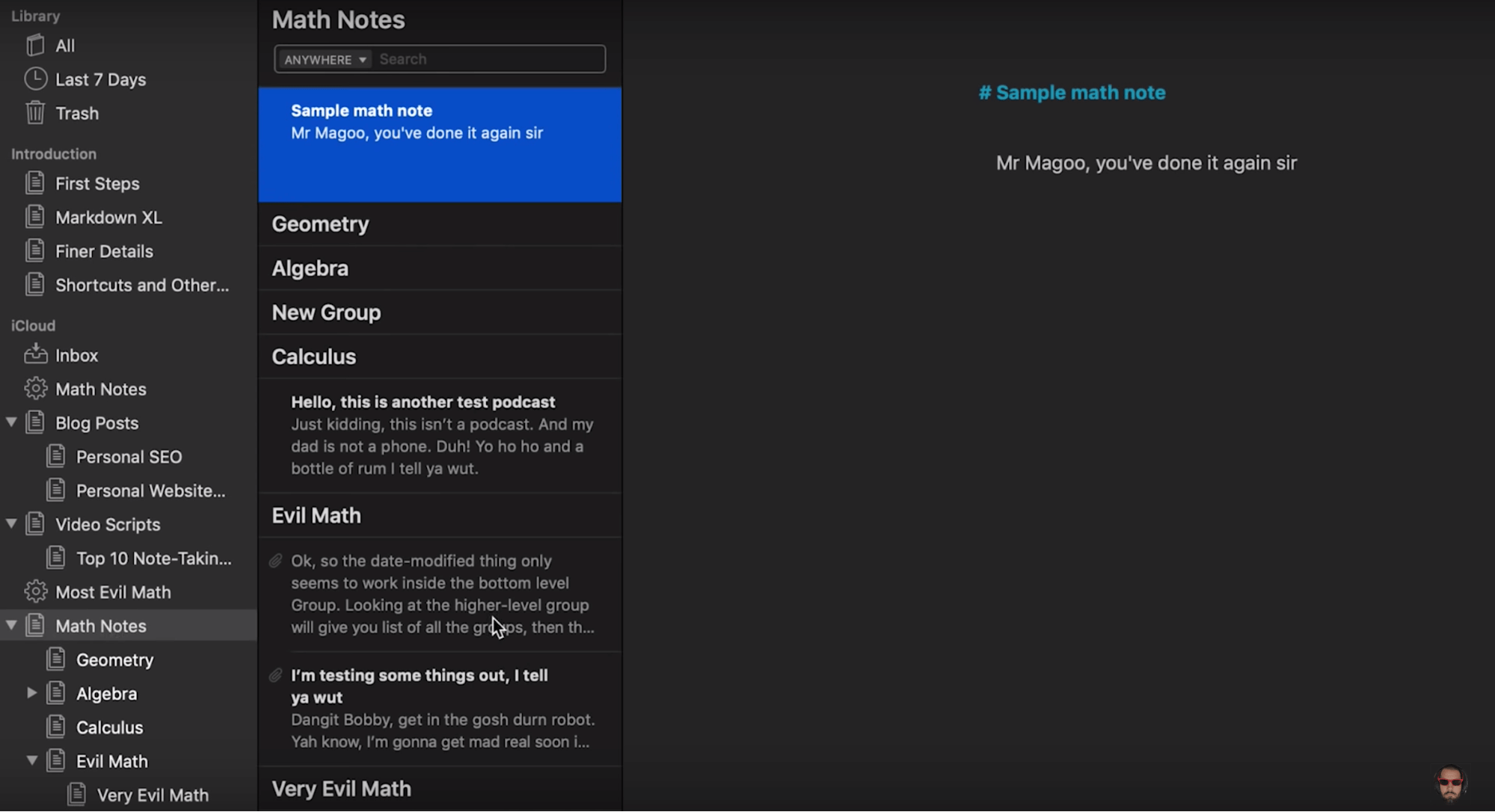
Resumen: Ulysses es genial tanto para tomar notas como para escribir ensayos o artículos largos, aunque carece de una versión gratuita y sólo funciona en dispositivos Apple.
Compatibilidad: iOS y MacOS
Pros:
Contra:
Typora
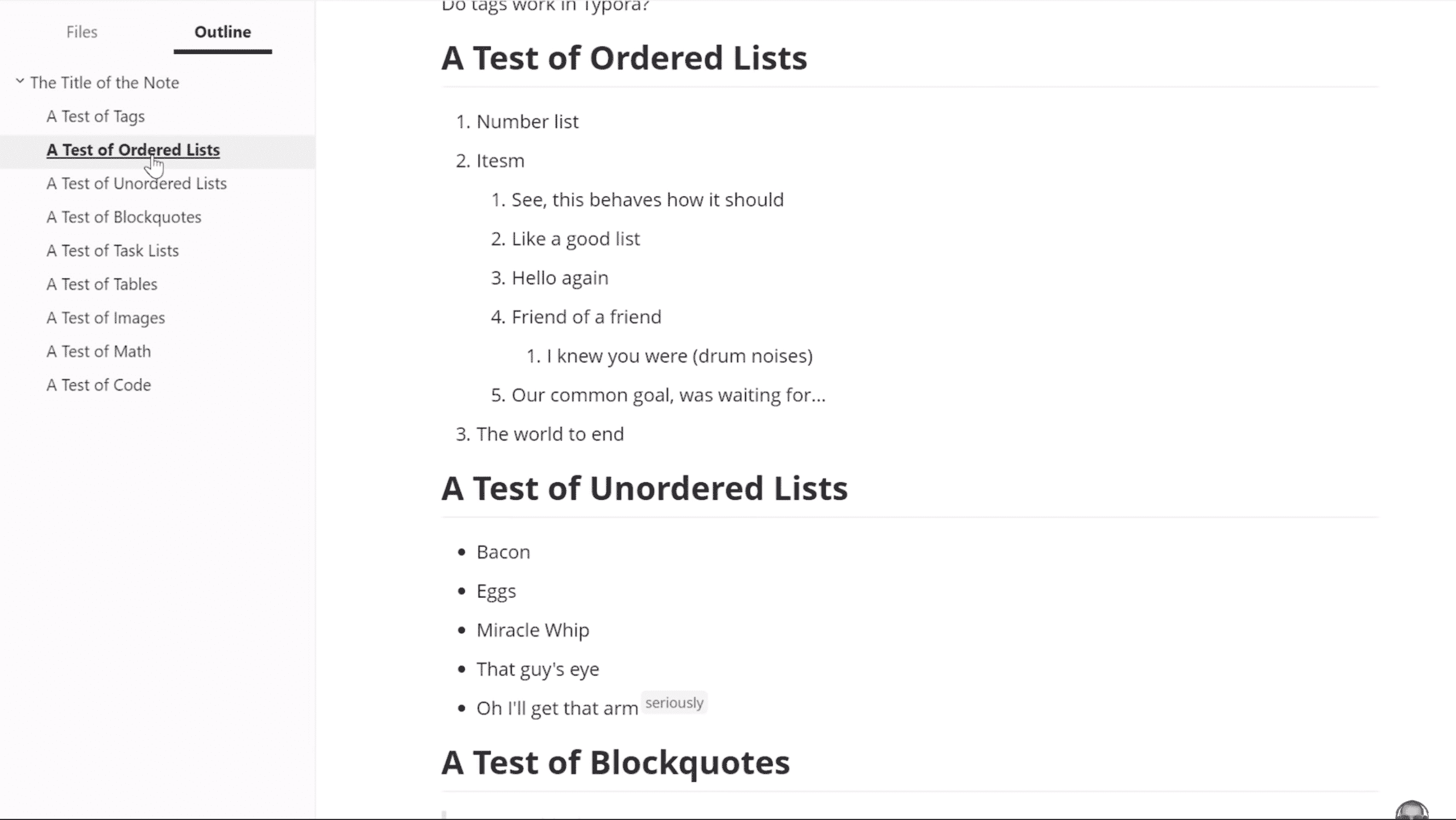
Resumen: Typora es altamente personalizable y funciona en los principales sistemas operativos, aunque carece de aplicaciones online y móviles para trabajar sobre la marcha.
Compatibilidad: Windows, Mac, Linux
Pros:
Contra:
La mejor aplicación para tomar notas: ¿puedes elegir sólo una?
| Aplicación | ¿Versión gratuita? (Sí/No) | Precio de la versión completa |
|---|---|---|
| Evernote | Sí | 7,99$ / mes (3$.99 / mes para estudiantes) | OneNote | Sí | N/A | Bear | Sí | 1,49 $ / mes (o 14.99 / año) |
| Apple Notes | Sí | N/A | Google Keep | Sí | N/A |
| Notion | Sí | N/A (versión Pro 5$/mes o 48$/año) |
| Notas estándar | Sí | 9$.99 / mes (o 49,99 $ / año) |
| Slite | Sí | 6,67 $ / mes |
| Ulysses | No | 5 $ / mes (1.83 / mes para estudiantes) | Typora | Sí | N/A | Investigación de la Viga | No | 15 dólares al mes (o 165 dólares al año) |
Entonces, ¿cuál es la mejor aplicación para tomar notas?de notas que existe?
Bueno…
Depende de cuáles sean tus necesidades, así que hemos dividido a los ganadores en 3 categorías diferentes:
Mejor experiencia de escritura
La interfaz de usuario limpia de Typora, el editor híbrido de Markdown y la vista de contenido de tabla de vista rápida le dan la experiencia de escritura más agradable, en todas las plataformas de escritorio.
Slite tiene un gran editor híbrido de Markdown, también, y es posiblemente mejor que Typora en la organización. Pero sigue siendo un poco demasiado lento y con errores para ocupar el primer puesto.
Mejor organización
Para la organización tradicional, es Ulysses. Ni siquiera tenemos un subcampeón para esta categoría porque nada se le acerca. Sus vistas, búsquedas personalizadas, filtros y etiquetas están diseñados para ayudarte a mantener todas tus notas y escritos organizados.
Sin embargo, Roam Research también merece una mención en esta categoría debido a su estructura de enlaces única y asociativa. Para algunas personas, será muy superior a un sistema tradicional y jerárquico.
Mejor aplicación general para tomar notas
Aunque ver el logo del elefante verde ya no me produce alegría, Evernote sigue siendo la mejor elección para la mayoría de la gente. Su amplio conjunto de características asegura que hace todo lo suficientemente bien y tiene el menor número de peculiaridades (aunque no tiene soporte para Markdown – una peculiaridad MAYOR).
Es una gran herramienta para almacenar tus archivos de investigación y de la escuela (¡y memes!). Además, es gratis si sólo usas dos dispositivos.
Declaración completa: lo usé durante la mayor parte de mi vida de estudiante post-secundaria, pero sólo porque no tenía tiempo para explorar una alternativa mejor.
Un par de subcampeones multiplataforma son Standard Notes y Notion. Notion, en particular, estuvo peligrosamente cerca de ocupar el primer puesto por su base de datos más potente, sus características de plantillas y sus cuentas personales gratuitas, pero la actual falta de soporte offline le impide ocupar nuestro primer puesto (aunque nuestro fundador Thomas la utiliza por encima de cualquier otra app para su propio trabajo). De nuevo, Slite también estaría en esta lista si fuera más rápida.
Para los usuarios de Mac + iOS, opta por Bear si no usas mucho las tablas, y Apple Notes si lo haces. Mientras que Ulysses es la opción de gama alta y mi elección personal (de Roxine), está construido para los escritores serios y probablemente no vale la pena el costo de 4x sobre Bear para lo que la mayoría de los tomadores de notas necesitan.
Por supuesto, la verdadera «mejor» aplicación para tomar notas es la que se adapta a su estilo de trabajo mejor. Además, tiene que funcionar bien con todo tu sistema de productividad – incluyendo tu gestor de tareas, calendario y sistema de gestión de archivos.
Si quieres aprender a configurar todas estas herramientas para que funcionen en armonía (y mantenerlas organizadas a largo plazo), echa un vistazo a la clase de Thomas sobre la construcción de un sistema de productividad:
Toma mi masterclass de productividad gratuita
Con un sistema de productividad adecuado, nada se escapa. En tan solo una hora, aprenderás a configurar tu lista de tareas, calendario, sistema de toma de notas, gestión de archivos y mucho más, de forma inteligente.
Elegir una aplicación para tomar notas: Otras consideraciones
Si estás revisando una aplicación que no está en esta lista, estos son algunos de los criterios que debes tener en cuenta a la hora de decidir qué aplicación usar como tu segundo cerebro.
Soporte de Markdown híbrido
Como estudiante, necesitas tomar notas rápidamente. Cuando todavía estaba en la escuela, aprendí Markdown – una sintaxis que me permitía formatear mis notas mientras escribía. Por ello, recomiendo dar prioridad a las aplicaciones con soporte híbrido de Markdown. Esta función te permite ver el aspecto del texto formateado mientras escribes. De esta forma puedes anotar viñetas, pensamientos, conferencias y charlas rápidamente sin que tus dedos abandonen el teclado.
Aunque no sepas usar Markdown todavía, tener una app que te permita usarlo si quieres te animará a aprenderlo. Y cuando lo hagas, no habrá vuelta atrás.
Organización con jerarquías anidadas
Necesitas una forma de separar, organizar, referirte a los archivos de cada clase mientras escribes. Debido a esto, no incluimos aplicaciones que no tuvieran un panel de búsqueda de archivos. Por eso Google Docs, Dropbox Paper y Microsoft Word no están en la lista: son puros procesadores de texto, no aplicaciones para tomar notas.
Más concretamente, quieres una aplicación que te permita crear jerarquías anidadas dentro de ese explorador de archivos: carpetas dentro de carpetas dentro de carpetas. Así:
También necesitas una forma de buscar rápidamente entre tus notas. Esto es para esas sesiones de escritura cuando necesitas buscar rápidamente un documento para referenciarlo antes de que tu tren de pensamiento termine. Tener búsquedas personalizadas integradas en una aplicación te asegura poder acceder a todos tus archivos para diferentes propósitos, ya sea que necesites estudiar para un examen o disparar una nota rápida para la clase actual.
Toma notas a tu manera
Hay un montón de aplicaciones para tomar notas por ahí. Y como con la mayoría de las recomendaciones, tienes que averiguar lo que te funciona.
Espero que esta lista te ayude a decidirte por tu app para tomar notas, esté o no en esta lista.
Bonus: si quieres asegurarte de que el resto de tu sistema de productividad está optimizado también, puede que quieras echar un vistazo a estas guías:
.